Cách bật đăng nhập không cần mật khẩu trên tài khoản Microsoft

Sử dụng cài đặt bảo mật tài khoản Microsoft để bật tính năng tài khoản không cần mật khẩu để đăng nhập mà không cần mật khẩu. Đây là cách thực hiện.

Để tải xuống bản lưu trữ dữ liệu tài khoản Microsoft của bạn:
Đăng nhập vào account.microsoft.com.
Nhấp vào "Quyền riêng tư".
Nhấp vào "Tải xuống dữ liệu của bạn".
Nhấp vào "Tạo kho lưu trữ mới".
Microsoft cho phép bạn tải xuống kho lưu trữ tất cả dữ liệu bạn đã tạo trên các dịch vụ của Microsoft, chẳng hạn như lịch sử tìm kiếm, duyệt web và vị trí. Điều này cho phép bạn sao lưu và lưu trữ các hoạt động của Microsoft hoặc sử dụng dữ liệu để trích xuất thông tin về cách bạn sử dụng các dịch vụ của Microsoft. Nó cũng có thể hỗ trợ bạn khi bạn chuyển sang nhà cung cấp công nghệ khác.
Để bắt đầu, hãy truy cập trang Tài khoản Microsoft của bạn tại account.microsoft.com . Bạn có thể được nhắc đăng nhập vào tài khoản của mình; nhập mật khẩu của bạn hoặc xác nhận xác nhận Microsoft Authenticator trên điện thoại của bạn.
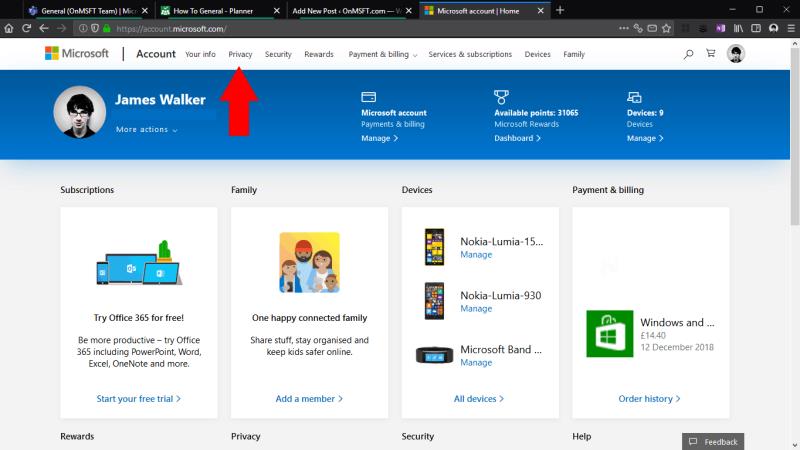
Bạn sẽ truy cập trang chủ tài khoản của mình, trang này cung cấp cho bạn tổng quan về mọi thứ liên quan đến tài khoản Microsoft của bạn. Nhấp vào "Quyền riêng tư" trong menu điều hướng trên cùng. Bạn sẽ được nhắc nhập mật khẩu của mình - hoặc sử dụng Microsoft Authenticator - một lần nữa, do tính nhạy cảm của các cài đặt này.
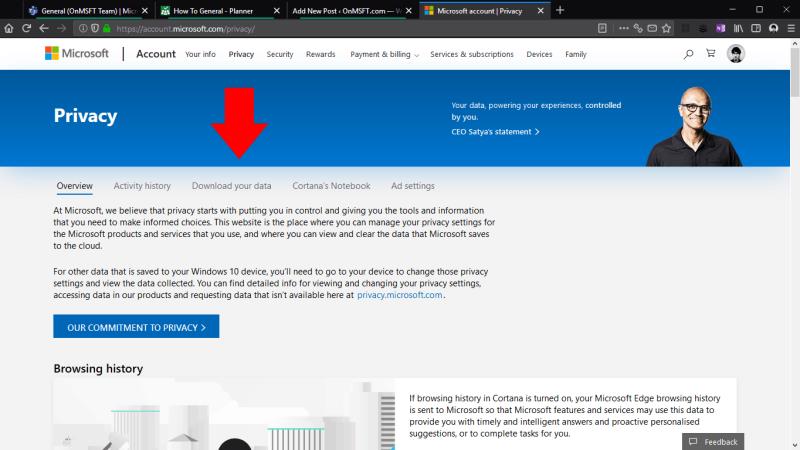
Bảng điều khiển Quyền riêng tư của Microsoft sẽ hiển thị, cho phép bạn kiểm soát cách Microsoft sử dụng dữ liệu của bạn. Liên kết có liên quan ở đây là tab "Tải xuống dữ liệu của bạn" bên dưới biểu ngữ chính.
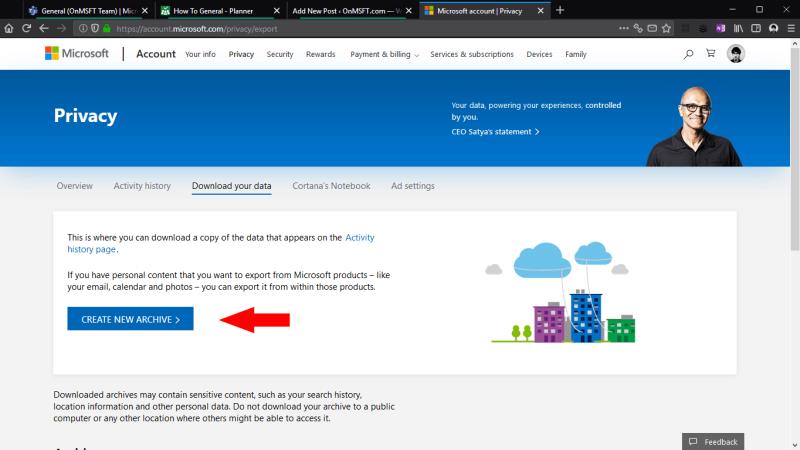
Trên màn hình "Tải xuống dữ liệu của bạn", nhấp vào nút "Tạo bản lưu trữ mới". Bạn sẽ thấy một cửa sổ bật lên cho phép bạn chọn loại dữ liệu nào sẽ đưa vào kho lưu trữ. Các nguồn dữ liệu có sẵn bao gồm lịch sử duyệt web, lịch sử tìm kiếm, lịch sử vị trí và tất cả các lệnh bằng giọng nói, cũng như thông tin sử dụng cho các ứng dụng, dịch vụ, phim và nhạc được cung cấp qua Microsoft Store.
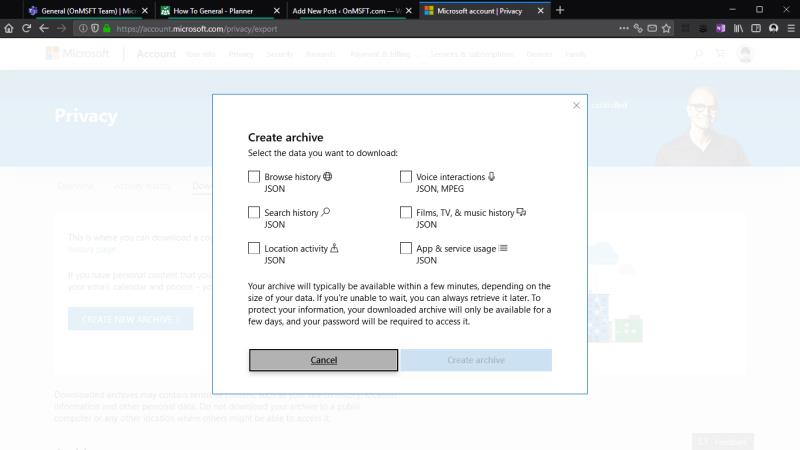
Đánh dấu vào hộp kiểm cho từng loại dữ liệu bạn muốn lưu trữ, sau đó nhấn nút "Tạo kho lưu trữ". Quá trình này có thể mất vài phút để hoàn tất, trong khi Microsoft đối chiếu tất cả các thông tin liên quan. Sau đó, quá trình tải xuống của bạn sẽ bắt đầu trong trình duyệt của bạn.
Nếu bạn rời khỏi trang trong khi bản lưu trữ vẫn đang được tạo, bạn sẽ có thể quay lại màn hình "Tải xuống dữ liệu của bạn" để truy cập sau. Nó sẽ hiển thị dưới tiêu đề "Lưu trữ" sau khi sẵn sàng tải xuống. Các tệp lưu trữ sẽ tự động bị xóa sau "vài ngày" để giúp bảo vệ quyền riêng tư của bạn.
Bạn nên nhớ rằng kho lưu trữ dữ liệu không nhằm mục đích tiêu thụ trực tiếp. Dữ liệu được phân phối dưới dạng một tập hợp các tệp JSON, là một định dạng có cấu trúc cho các cặp khóa / giá trị. Mặc dù các tệp về cơ bản là văn bản thuần túy và có thể được mở trong bất kỳ trình soạn thảo văn bản nào, nhưng một số giá trị có thể vô nghĩa hoặc khó diễn giải nếu không hiểu chúng đại diện cho những gì và cách chúng được lưu trữ.
Kho lưu trữ dữ liệu không bao gồm bất kỳ dữ liệu nào bạn tạo trong các ứng dụng và dịch vụ của Microsoft. Hãy coi nó như một kho lưu trữ mọi thứ được liên kết trực tiếp với tài khoản Microsoft của bạn, không phải các tệp bạn đã tạo bằng tài khoản. Bạn thường có thể xuất dữ liệu từ các ứng dụng bằng chính các ứng dụng - ví dụ: để có được một kho lưu trữ các email Outlook của mình, bạn có thể truy cập outlook.live.com/mail/options/general/export và nhấp vào nút "Xuất hộp thư" màu xanh lam.
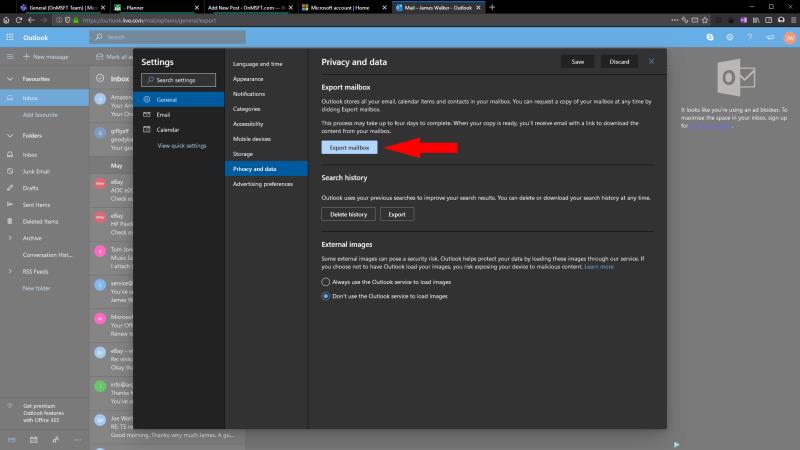
Khả năng tạo kho lưu trữ dữ liệu tài khoản đảm bảo các dịch vụ của Microsoft vẫn bị khiếu nại GDPR. Nó cho phép bạn rời khỏi hệ sinh thái của Microsoft hoặc thu thập dữ liệu Microsoft của riêng bạn để có bất kỳ thông tin chi tiết nào bạn đang tìm kiếm. Dữ liệu có thể được sử dụng để tạo bảng tính, cơ sở dữ liệu hoặc ứng dụng tùy chỉnh giúp trực quan hóa các hoạt động của Microsoft, cung cấp cho bạn bản ghi về cách bạn đã sử dụng các dịch vụ của Microsoft tồn tại rất lâu sau khi các ứng dụng đó biến mất.
Sử dụng cài đặt bảo mật tài khoản Microsoft để bật tính năng tài khoản không cần mật khẩu để đăng nhập mà không cần mật khẩu. Đây là cách thực hiện.
Bạn có thể bật xác minh hai bước trên tài khoản Microsoft của mình từ cài đặt Tùy chọn bảo mật nâng cao. Bạn cũng có thể tắt tính năng này.
Bạn đang cần một địa chỉ email thứ hai? Bạn không cần phải tạo một tài khoản email hoàn toàn mới. Thay vào đó, bạn có thể thêm bí danh vào Outlook.com hiện có của mình
Tài khoản Microsoft của bạn có thể bị khóa nếu có vấn đề bảo mật hoặc bạn nhập sai mật khẩu quá nhiều lần. Đừng lo lắng, vì phục hồi là một
Mỗi khi bạn sử dụng dịch vụ của Microsoft, các bản ghi hoạt động được tạo cho nhiều mục đích khác nhau. Một số dữ liệu được sử dụng để cung cấp trải nghiệm Windows, như
Microsoft Store cho phép bạn sử dụng các ứng dụng và trò chơi trên tối đa 10 thiết bị của bạn cùng một lúc. Nếu bạn thêm thiết bị thứ mười một vào tài khoản của mình, bạn sẽ thấy bạn
Nếu bạn không thể tắt các tìm kiếm thịnh hành trên Google Chrome, hãy thử các phương pháp như xóa bộ nhớ cache, chặn cookie và cập nhật trình duyệt.
Dưới đây là cách bạn có thể tận dụng tối đa Microsoft Rewards trên Windows, Xbox, Mobile, mua sắm, v.v.
Nếu bạn không thể dán dữ liệu tổ chức của mình vào một ứng dụng nhất định, hãy lưu tệp có vấn đề và thử dán lại dữ liệu của bạn.
Hướng dẫn chi tiết cách xóa nền khỏi tệp PDF bằng các công cụ trực tuyến và ngoại tuyến. Tối ưu hóa tài liệu PDF của bạn với các phương pháp đơn giản và hiệu quả.
Hướng dẫn chi tiết về cách bật tab dọc trong Microsoft Edge, giúp bạn duyệt web nhanh hơn và hiệu quả hơn.
Bing không chỉ đơn thuần là lựa chọn thay thế Google, mà còn có nhiều tính năng độc đáo. Dưới đây là 8 mẹo hữu ích để tìm kiếm hiệu quả hơn trên Bing.
Khám phá cách đồng bộ hóa cài đặt Windows 10 của bạn trên tất cả các thiết bị với tài khoản Microsoft để tối ưu hóa trải nghiệm người dùng.
Đang sử dụng máy chủ của công ty từ nhiều địa điểm mà bạn quan tâm trong thời gian này. Tìm hiểu cách truy cập máy chủ của công ty từ các vị trí khác nhau một cách an toàn trong bài viết này.
Blog này sẽ giúp người dùng tải xuống, cài đặt và cập nhật driver Logitech G510 để đảm bảo có thể sử dụng đầy đủ các tính năng của Bàn phím Logitech này.
Bạn có vô tình nhấp vào nút tin cậy trong cửa sổ bật lên sau khi kết nối iPhone với máy tính không? Bạn có muốn không tin tưởng vào máy tính đó không? Sau đó, chỉ cần xem qua bài viết để tìm hiểu cách không tin cậy các máy tính mà trước đây bạn đã kết nối với iPhone của mình.













